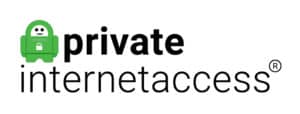Linux-enthousiastelingen in Nederland worden op het gebied van softwareopties vaak over het hoofd gezien, en de situatie is hetzelfde als het gaat om VPN-services. Laten we eerlijk zijn: de meeste bedrijven en ontwikkelaars hebben vaak niet veel aandacht voor Linux-gebruikers. We hebben dit met eigen ogen gezien tijdens het schrijven van dit artikel. Nadat we moeite hadden met het gebruiken van de Linux-app van een bepaald bedrijf namen we contact op met hun supportteam, dat toegaf te weten dat de app niet goed werkte. Ze konden geen indicatie geven wanneer de app zou worden gerepareerd, wat niet echt een antwoord is dat ons veel vertrouwen gaf. Misschien klagen Linux-gebruikers niet genoeg, omdat hun is ingeprent dat er altijd wel een omweggetje is.
Het goede nieuws is dat er verschillende VPN-providers zijn die Linux-gebruikers wel serieus nemen en apps hebben gemaakt die zowel eenvoudig te gebruiken als effectief zijn. Sommige hiervan hebben een grafische gebruikersinterface (GUI), terwijl andere via de opdrachtregel worden bediend. In beide gevallen is de vaak moeizame taak van het configureren van VPN-servers verdwenen. In plaats daarvan is het gewoon een kwestie van het downloaden en installeren van een app. Als je een van de providers in onze lijst gebruikt, kun je genieten van een groot aantal verbeterde functies en voordelen die generieke VPN’s niet kunnen evenaren.
Als je alleen de beste aanbevelingen wilt, is hier onze shortlist van de beste VPN’s voor Linux:
- NordVPN: De beste Linux-VPN op de markt, met name voor Nederlandse gebruikers. Snel en eenvoudig te installeren en compatibel met negen verschillende Linux-distributies. Het biedt Nederlandse servers en werkt geweldig voor het streamen van Nederlandse services zoals NPO Start, Ziggo GO en Videoland. Omvat ook een geld-terug-garantie van 30 dagen.
TIP In onze tests ontdekten we dat het goedkoopste NordVPN-abonnement (Standaard) perfect werkt voor Linux. - Surfshark: Ons favoriete goedkope VPN voor Linux-gebruikers in Nederland. De Linux-app heeft een complete GUI, waardoor deze ongelooflijk eenvoudig te gebruiken is. Nederlandse gebruikers kunnen alle apparaten tegelijk beveiligen en eenvoudig toegang krijgen tot Nederlandse streamingservices zoals NPO, RTL XL en NLZIET.
- ExpressVPN: Hoge snelheden en werkt met zes Linux-distributies, waardoor het een topkeuze is voor Nederlandse Linux-gebruikers. Het deblokkeert een verscheidenheid aan veilige streamingsites, waaronder Nederlandse services zoals Ziggo GO, Videoland en NPO Start, en biedt betrouwbare beveiligingsfuncties.
- Private Internet Access: Open-source Linux-apps met een complete GUI. Staat onbeperkt gelijktijdige apparaatverbindingen toe en werkt met vijf Linux-distributies. Nederlandse servers geven je vanuit het buitenland toegang tot services zoals RTL XL en NPO Start.
- PureVPN: VPN met een geweldige prijs-kwaliteitverhouding voor langetermijn-abonnementen, ideaal voor Nederlandse Linux-gebruikers. De Linux-apps bieden zowel een GUI- als CLI-optie, met servers die beschikbaar zijn in Nederland en meer dan 66 landen, zodat je overal Nederlandse services zoals NLZIET en Videoland kunt streamen.
- ProtonVPN: Open-source-app met een GUI en krachtige privacyfuncties, perfect voor Nederlandse Linux-gebruikers. Inclusief port-forwarding en toegang tot Nederlandse servers, waardoor het geweldig is voor streamingservices zoals NPO Start en Ziggo GO, terwijl het krachtige privacy en beveiliging handhaaft.
WIL JE HET BESTE VPN ZONDER RISICO UITPROBEREN?
NordVPN biedt een volledig uitgeruste risicoloze proefperiode van 30 dagen als je je via deze pagina aanmeldt. Je kunt het VPN dat als beste voor Linux is beoordeeld een maand lang gebruiken zonder beperkingen, geweldig als je alle functies van de service zelf wilt uitproberen voordat je een beslissing neemt.
Er zijn geen verborgen voorwaarden, neem gewoon binnen 30 dagen contact op met support als je besluit dat NordVPN niet geschikt voor jou is en je krijgt een volledige terugbetaling. Start jouw NordVPN-proefperiode hier.
Veel VPN's beweren jouw privacy te beschermen en een snelle, betrouwbare verbinding te bieden, maar de meeste (vooral gratis VPN's) beperken jouw verbindingssnelheid of lekken informatie.
We testen regelmatig de top 70 VPN's op beveiliging en snelheid en deze lijst bevat alleen VPN's die snel en betrouwbaar zijn, en een hoge beoordeling hebben voor privacy en beveiliging. Bovendien raden we alleen VPN's aan die een volledige geld-terug-garantie bieden, zodat je ze zonder risico kunt uitproberen.
Onze criteria voor de beste Linux-VPN’s
VPN-providers zijn niet bepaald behulpzaam bij het omschrijven van hun Linux-apps. We waren verrast hoe losjes de definitie van ‘gemakkelijk’ – zoals in ‘gemakkelijk te gebruiken’ – lijkt te zijn. Terwijl sommige apps binnen een minuut of twee volledig konden worden ingesteld en begrepen, vergden andere verwoede pogingen om de serverlocatie te wijzigen.
We waren geïnteresseerd in hoe de apps presteerden op verschillende gebieden, die we hieronder hebben samengevat. Deze zullen allemaal een groot verschil maken voor jouw ervaring, dus moeten ze volledig onderzocht worden. Je kunt later in het artikel meer lezen over onze uitgebreide testmethodologie en zelf de gegevens bekijken. In een notendop is dit waar we naar op zoek zijn:
- Linux-geschiktheid: We hebben de geschiktheid van elke provider voor Linux beoordeeld op basis van of hun app een GUI had, voor hoeveel distro’s deze beschikbaar was en hoeveel protocollen er werden ondersteund.
- Wereldwijde netwerksnelheid: We wilden meten hoe hoog de downloadsnelheden waren bij gebruik van elk VPN in vergelijking met onze basisverbindingssnelheid. We hebben meerdere snelheidstests uitgevoerd terwijl we verbonden waren met servers in drie verschillende landen en een algehele score gecreëerd op basis van de resultaten.
- Beveiliging en privacy: We hebben providers beoordeeld op 15 verschillende beveiligings- en privacycriteria. Deze omvatten of er activiteitenlogs werden bewaard, of er private DNS-servers werden gebruikt en of de apps een killswitch bevatten.
- Streaming: Om erachter te komen welke VPN’s het beste waren voor streaming, hebben we ze beoordeeld op negen verschillende statistieken. Hieronder vielen onder andere of ze een smart DNS-service aanboden en of ze in erg restrictieve landen ook werkten.
- Waar voor je geld: We hebben acht verschillende criteria gebruikt om een algehele waar-voor-je-geld-score te creëren. Hieronder vielen hun verbindingslimieten, abonnementsvoorwaarden en de laagste prijs.
Beste VPN’s voor Linux: een momentopname van de functies
| No value | NordVPN | Surfshark | ExpressVPN | Private Internet Access | Proton VPN | PureVPN |
| Website | NordVPN.com | Surfshark.com | ExpressVPN.com | PrivateInternetAccess.com | ProtonVPN.com | PureVPN.com | Rangschikking voor Linux | 1 | 2 | 3 | 4 | 6 | 5 | Serverlanden | 118 | 100 | 105 | 100+ | meer dan 85 | meer dan 70 | VPN-protocols | OpenVPN, NordLynx | OpenVPN, WireGuard | OpenVPN | WireGuard, OpenVPN, IPSec on iOS | OpenVPN, Smart Protocol (alleen Windows), WireGuard | IKEv2, OpenVPN, Wireguard | Gelijktijdige verbindingen | 10 | Onbeperkt | 8 | Onbeperkt | Gratis: 1, VPN Plus: 10 | 10 | Totaal aantal servers | 7.425 | 3.200 | Onbekend | 1.000+ | 12.061 | 6.000+ |
|---|---|---|---|---|---|---|
| Laagste maandelijkse kosten | $3.09 Tot 75% korting + 3 maanden gratis | $1.99 Krijg 86% korting op een abonnement van 2 jaar | $4.99 BESPAAR: 61% + 4 maanden gratis bij abonnementen van 2 jaar | $2.19 Bespaar 82% op het 2-jarige abonnement + 2 maanden gratis | $3.59 BESPAAR 70% op het abonnement van 2 jaar | $1.99 BESPAAR 82% op het 2-jarenplan |
De beste Linux VPN’s
Dit zijn de beste VPN’s voor Linux met een speciale Linux-app.
1. NordVPN
APPS BESCHIKBAAR :
- PC
- Mac
- IOS
- Android
- Linux
- FireTV
VPN-beoordelingen:
| Algehele score: | 9.5 / 10 |
|---|---|
| Streaming: | 9.2 / 10 |
| Snelheid: | 9.8 / 10 |
| Veiligheid en privacy: | 9.5 / 10 |
| Gebruiksgemak: | 9.6 / 10 |
| Waar voor je geld: | 9.5 / 10 |
Website: www.NordVPN.com
Geld-terug-garantie : 30 DAYS
NordVPN heeft een speciale opdrachtregel-app die veel gemakkelijker in te stellen en te gebruiken is dan het handmatig configureren van servers. Het werkt met meer distro’s dan welke andere app in onze lijst dan ook en wordt geleverd met de meeste van dezelfde geweldige functies die je op andere besturingssystemen krijgt, waaronder een automatische killswitch, adblocker en anti-malwarefilter. Ondersteunde distro’s zijn o.a. Ubuntu, Debian, Elementary OS, Linux Mint, Fedora, RHEL, CentOS, Qubes OS en openSUSE.
Als je toch liever nog op de ouderwetse manier werkt, dan biedt Nord een uitgebreide gebruikersbasis van tutorials, waaronder gedetailleerde instructies voor Linux-installatie van OpenVPN-, IKEv2- en PPTP-protocols.
Het installeren van de app is eenvoudig. Voor Debian-gebaseerde distro’s voer je gewoon het volgende in:
sh <(curl -sSf https://downloads.nordcdn.com/apps/linux/install.sh)
Na installatie is het alleen nog maar een kwestie van inloggen en verbinding maken met een NordVPN-server.

Door het volgende in te voeren, kan NordVPN een server voor je kiezen:
nordvpn connect
Je kunt ook een server in een specifieke stad of land kiezen.

We hebben de snelheid van NordVPN’s Linux-app op drie verschillende tijdstippen van de dag getest terwijl we verbonden waren met een server op drie locaties. We gebruikten een breedbandverbinding thuis met een gemiddelde downloadsnelheid van 49,44 Mbps.
Downloadsnelheden van NordVPN terwijl we verbonden waren met servers in drie verschillende landen.
De snelheden van NordVPN waren over het algemeen uitstekend, maar waren het meest consistent terwijl we verbonden waren met een server in Japan. De gemiddelde wereldwijde downloadsnelheid was 37,88 Mbps, wat een daling van 11,56 Mbps vertegenwoordigt ten opzichte van onze basisverbindingssnelheid. Zelfs met deze daling is NordVPN nog snel genoeg om HD-content te streamen.
We konden content van BBC iPlayer streamen terwijl we verbonden waren met een Britse server. NordVPN’s Linux-app werkte ook met elk ander platform dat we hebben getest, waaronder Netflix, Amazon Prime Video, Hulu, Disney+ en Max. Bovendien beschikt het over Nederlandse servers die werken om vanuit het buitenland of op het werk Ziggo GO, NPO Start en andere Nederlandse platforms te streamen.
Als je de huidige instellingen van het VPN wilt zien, voer je eenvoudigweg het volgende in:
nordvpn settings
Elke instelling kan in de terminal worden in- of uitgeschakeld met behulp van de betreffende opdracht.

Je kunt bijvoorbeeld de killswitch inschakelen door het volgende in te voeren:
nordvpn set killswitch enabled
De Linux-app van NordVPN wordt geleverd met ingebouwde lekbescherming, die we zelf hebben uitgetest via browserleaks.com. We hebben geen bewijs gevonden van het lekken van IP-adres, DNS of WebRTC tijdens de verbinding.
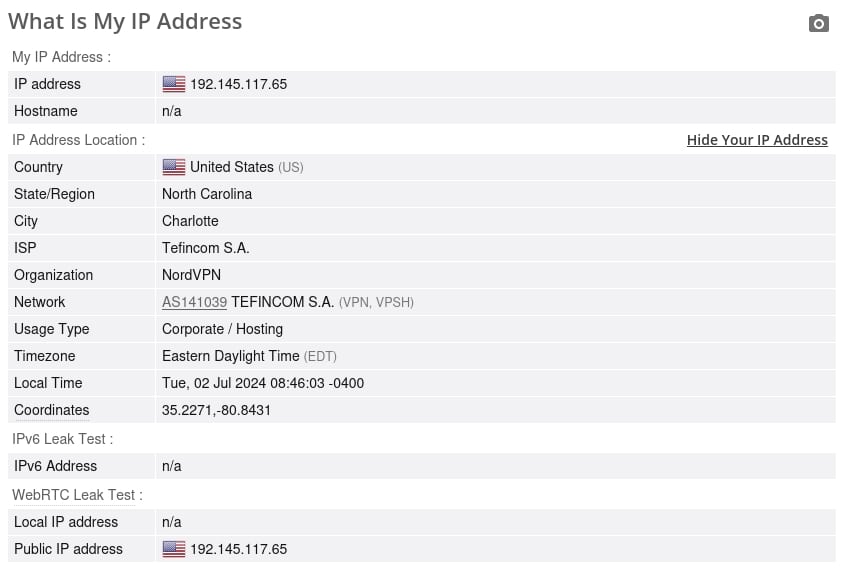
Andere functies van NordVPN zijn onder andere Meshnet, waarmee je netwerken kunt maken waarin je bestanden kunt delen of op afstand toegang kunt krijgen tot andere apparaten. Een auto-connect-functie zorgt ervoor dat jouw verbinding vanaf het opstarten wordt beschermd, en threat protection helpt om advertenties en kwaadaardig verkeer te blokkeren.
NordVPN biedt een reeks speciale servers. Opties omvatten servers voor P2P-verkeer, geobfusceerde servers voor het omzeilen van blokkades in landen zoals China, dubbele VPN-servers voor een extra versleutelingslaag en Onion Over VPN-servers voor met één klik toegang tot het Tor-netwerk.

Behalve voor Linux zijn er ook NordVPN-apps beschikbaar voor Windows, macOS, iOS en Android. NordVPN staat tot wel 10 gelijktijdige apparaatverbindingen toe, wat voor de meeste mensen meer dan genoeg is. Als dat niet het geval is, is de software compatibel met een serie routers. Door een routerverbinding te configureren, worden alle apparaten in je netwerk beschermd, inclusief apparaten die zelf geen VPN-apps ondersteunen.
NordVPN is gevestigd in Panama, wat buiten het bereik van internationale inlichtingenallianties zoals de Five Eyes ligt. Het bedrijf heeft een onafhankelijk geaudit geen-logs-beleid, wat de zekerheid biedt dat jouw gegevens niet worden verzameld terwijl je verbonden bent.
Koop dit VPN als:
- j een gebruiksvriendelijke Linux-app wilt die met de meeste distro’s werkt;
- je de hoogste snelheden wilt;
- je gemakkelijke toegang tot het Tor-netwerk wilt;
- je waarde hecht aan jouw privacy.
Koop dit VPN niet als:
- je een complete GUI wilt.
BESTE VPN VOOR LINUX:NordVPN is onze eerste keuze voor Linux. Kan tot wel 10 apparaten tegelijkertijd verbinden. Heeft indrukwekkende beveiliging, krachtige deblokkeringsmogelijkheden en de hoogste snelheden. De geld-terug-garantie van 30 dagen betekent dat je het zonder risico kunt uitproberen.
Lees onze volledige NordVPN-review.
2. Surfshark
APPS BESCHIKBAAR :
- PC
- Mac
- IOS
- Android
- Linux
VPN-beoordelingen:
| Algehele score: | 9.4 / 10 |
|---|---|
| Streaming: | 9.2 / 10 |
| Snelheid: | 9.5 / 10 |
| Veiligheid en privacy: | 9.5 / 10 |
| Gebruiksgemak: | 8.9 / 10 |
| Waar voor je geld: | 9.7 / 10 |
Website: www.Surfshark.com
Geld-terug-garantie : 30 DAYS
Surfshark heeft voordelige abonnementen en een Linux-app met een complete GUI. De GUI maakt het leven gemakkelijker als je net begint met Linux of geen tijd (of zin) hebt om nog meer opdrachten te leren. De app is momenteel beschikbaar voor op Ubuntu, Mint en Debian gebaseerde distro’s.
Nadat je je hebt aangemeld, is het eenvoudig om de app te installeren. Voor Debian-gebaseerde distro’s voer je het volgende in een terminal in:
curl -f https://downloads.surfshark.com/linux/debian-install.sh --output surfshark-install.sh cat surfshark-install.sh sh surfshark-install.sh
Nadat Surfshark is geïnstalleerd, verschijnt het in jouw lijst met apps.

Daarna hoef je alleen nog maar in te loggen. Vervolgens krijg je het Surfshark-dashboard te zien, dat er hetzelfde uitziet als wanneer je een Windows- of Apple-machine zou gebruiken.

Maar hoe presteert het? We wilden eerst weten hoe hoog de downloadsnelheden waren, dus maakten we op drie verschillende tijdstippen van de dag verbinding met servers in drie verschillende landen en registreerden de resulterende snelheden.
Geteste downloadsnelheden met de Surfshark Linux-app
De verbindingssnelheden waren over het algemeen geweldig, terwijl de hoogste in het VK was. Aangezien we verbinding maakten vanuit het VK, is dat niet verrassend.
Een opvallend verschil tussen de Surfshark-app en de NordVPN-app was dat Surfshark veel langzamer was bij het tot stand brengen van een verbinding. Over het algemeen waren de snelheden tijdens de verbinding ook lager.
Behalve reguliere servers biedt Surfshark multi-hop-servers en servers met statische IP-adressen. Statische IP-servers bevinden zich in Duitsland, Japan, Nederland, Singapore, het VK en de VS.
Andere functies zijn onder meer een advertentie-, tracker- en malwareblokkering, een killswitch en automatisch verbinden. Gebruikers kunnen kiezen tussen de protocollen WireGuard, OpenVPN (TCP) en OpenVPN (UDP), of om Surfshark voor hen te laten kiezen.

Let op: de Linux-app heeft geen stealth-modus of split-tunneling. Deze zijn beschikbaar met de andere apps van Surfshark, dus je moet een ander besturingssysteem gebruiken als je bijvoorbeeld vanuit China toegang tot internet wilt.
Surfshark is een geweldige optie voor streaming en het werkte de eerste keer toen we het probeerden met BBC iPlayer. Het kon ook toegang krijgen tot Netflix, Hulu, Amazon Prime Video en Disney+ toen het werd getest. Tot slot hebben we het zonder problemen getest om Nederlandse services zoals Ziggo GO te kijken.

Qua privacy heeft Surfshark een onafhankelijk geaudit geen-logs-beleid. Het gebruikt krachtige versleuteling om door gebruikers gegenereerd verkeer te beschermen en de apps worden geleverd met ingebouwde lekbescherming. We hebben geverifieerd dat de Linux-app ons IP-adres verborgen hield door IP-, DNS- en WebRTC-lektests uit te voeren terwijl we verbonden waren met een server in Albanië.

Behalve de Linux-app heeft Surfshark ook speciale apps voor Windows, macOS, iOS en Android. Gebruikers mogen zoveel apparaten tegelijk verbinden als ze willen, waardoor Surfshark een goede keuze is voor grotere huishoudens.
Koop dit VPN als:
- je liever met een GUI communiceert dan met de CLI;
- je van plan bent om een VPN met veel apparaten tegelijk te gebruiken;
- je een beperkt budget hebt;
- je een VPN wilt dat werkt om Nederlandse tv-platforms te kijken.
Koop dit VPN niet als:
- je het niet prettig vindt om te moeten wachten tot verbindingen tot stand zijn gebracht;
- je verbinding maakt vanuit een land waar VPN-gebruik beperkt is.
BESTE BUDGET-VPN:Surfshark is betaalbaar, snel en betrouwbaar. Het biedt een heleboel beveiligingsfuncties en een krachtige deblokkeringsmogelijkheid, evenals een geld-terug-garantie van 30 dagen.
Lees onze volledige review van Surfshark.
3. ExpressVPN
APPS BESCHIKBAAR :
- PC
- Mac
- IOS
- Android
- Linux
VPN-beoordelingen:
| Algehele score: | 9.1 / 10 |
|---|---|
| Streaming: | 9.2 / 10 |
| Snelheid: | 9.5 / 10 |
| Veiligheid en privacy: | 9.2 / 10 |
| Gebruiksgemak: | 9.3 / 10 |
| Waar voor je geld: | 8.4 / 10 |
Website: www.ExpressVPN.com
Geld-terug-garantie : 30 DAYS
ExpressVPN heeft in april 2016 zijn officiële Linux-app uitgebracht. Het werkt nog steeds met een opdrachtregelinterface in plaats van een GUI. Niettemin is het vrij eenvoudig te gebruiken.
We hebben eerst het installatieprogramma gedownload van de installatiepagina van ExpressVPN. Vervolgens hebben we het volgende in een terminal ingevoerd:
cd Downloads sudo dpkg -i expressvpn_3.72.0.0-1_amd64.deb expressvpn activate
Zodra je de gevraagde activeringscode hebt ingevoerd, ben je klaar om te beginnen. Als je “expressvpn connect” invoert, word je automatisch verbonden met de snelste beschikbare server.

Je kunt ook een server kiezen. Bekijk de beschikbare opties door het volgende in te voeren:
expressvpn list all
Hiermee krijg je een lijst met beschikbare locaties in elk land, samen met een alias voor elke server.

Dus als je bijvoorbeeld verbinding wilt maken met een server in Woolloomooloo, dan kun je eenvoudig “expressvpn connect auwo” invoeren. Verbindingen worden snel tot stand gebracht, zelfs bij verbinding met servers die ver weg zijn. Je kunt het proces van het kiezen en verbinden met een server zien in de onderstaande video.
[/ctech_youtube_link]
Om de downloadsnelheden te testen nadat we verbinding hebben gemaakt, hebben we een reeks snelheidstests uitgevoerd. We maakten op drie verschillende tijdstippen van de dag verbinding met servers op drie locaties en hebben de resultaten vastgelegd.
Geteste downloadsnelheden met de ExpressVPN Linux-app
De downloadsnelheden waren het hoogst toen we verbinding maakten met een Amerikaanse server. De gemiddelde downloadsnelheid was echter 27,1 Mbps, wat een stuk langzamer is dan onze gemiddelde basisverbindingssnelheid van 49,44 Mbps. Toch is het snel genoeg om te streamen in HD.
De ExpressVPN-app werkte geweldig voor streaming. We hebben het getest om vanuit het buitenland toegang te krijgen tot Nederlandse streamingplatforms zoals Ziggo GO. We hebben het ook succesvol gebruikt om toegang te krijgen tot BBC iPlayer, evenals Amazon Prime Video, Disney+ en Netflix.

Opties voor het aanpassen van de VPN-instellingen omvatten ook het selecteren van een specifiek protocol. Je kunt kiezen tussen Lightway-UDP, Lightway-TCP, OpenVPN-UDP en OpenVPN-TCP. Lightway is het eigen protocol van ExpressVPN en biedt normaal gesproken de hoogste snelheden. Als je jouw instellingen verder wilt configureren, kun je kiezen of je AES-versleuteling of ChaCha20 wilt gebruiken.
Er is een killswitch en de mogelijkheid om automatisch advertenties, trackers en toegang tot schadelijke sites te blokkeren. Zoals je wellicht al verwacht, kun je alle beschikbare opties zien door de opdracht “man” uit te voeren.

De man-pagina geeft je enkele extra tijdbesparende opdrachten, zoals “expressvpn list recent” die de laatste drie recent verbonden VPN-serverlocaties afdrukt.
ExpressVPN heeft in de loop der jaren een reputatie opgebouwd voor betrouwbare beveiliging en privacy. Een deel hiervan is ervoor zorgen dat de IP-adressen van gebruikers niet lekken terwijl ze verbonden zijn. We hebben dit zelf getest met behulp van een reeks IP-, DNS- en WebRTC-lektests terwijl we verbonden waren met een server op Malta.

ExpressVPN heeft zijn infrastructuur en apps meerdere keren onafhankelijk laten auditen. Het houdt zich aan een strikt geen-logs-beleid en al zijn servers draaien alleen in RAM.
Over het algemeen is het Linux-aanbod van ExpressVPN gestroomlijnd en veilig. Hetzelfde kan worden gezegd van zijn andere apps, die beschikbaar zijn voor Windows, Android, iOS en macOS. Er is zelfs een app voor routers, zodat je al je apparaten in één keer kunt beschermen.
Koop dit VPN als:
- je een eenvoudig te gebruiken Linux-app wilt;
- je een VPN wilt gebruiken met je router;
- je de hoogste niveaus van beveiliging en privacy wilt;
- je een VPN wilt met een wereldwijd servernetwerk, inclusief Nederland.
Koop dit VPN niet als:
- je op zoek bent naar een budgetservice;
- je een GUI wilt.
PRIVACY STAAT VOOROP:ExpressVPN is een genot om te gebruiken. Het beschikt over een groot en erg veilig servernetwerk en brengt verbindingen snel tot stand. Abonnementen worden geleverd met een geld-terug-garantie van 30 dagen.
Lees onze volledige review van ExpressVPN.
4. Private Internet Access
APPS BESCHIKBAAR :
- PC
- Mac
- IOS
- Android
- Linux
- FireTV
VPN-beoordelingen:
| Algehele score: | 8.4 / 10 |
|---|---|
| Streaming: | 8.4 / 10 |
| Snelheid: | 8.0 / 10 |
| Veiligheid en privacy: | 8.5 / 10 |
| Gebruiksgemak: | 8.4 / 10 |
| Waar voor je geld: | 8.5 / 10 |
Website: www.PrivateInternetAccess.com
Geld-terug-garantie : 30 DAYS
Private Internet Access is een van de relatief zeldzame aanbieders die een complete GUI aanbiedt bij zijn Linux-app. Nog zeldzamer is het besluit om de app open-source te maken en gebruikers de code te laten evalueren. De app is beschikbaar voor een reeks distro’s, waaronder Ubuntu 20.04+ (LTS), Mint, Debian, Fedora en Arch.
Ga om te beginnen naar de PIA-site en download het installatieprogramma voor jouw specifieke Linux-distributie (we gebruiken voor deze review Ubuntu 20.04). Open een terminal, navigeer naar Downloads en voer vervolgens het installatiebestand uit zoals hieronder afgebeeld:

Zodra de app is geïnstalleerd, moet je inloggen met jouw accountgegevens. PIA wordt dan automatisch geopend en toont je hetzelfde dashboard dat je zou krijgen met een gangbaar besturingssysteem zoals Windows of macOS.

Als je op de grote aan/uit-knop klikt, wordt er automatisch een server voor je geselecteerd en wordt er verbinding gemaakt. Je kunt er ook zelf een kiezen door op de kaart of de pijl ernaast te klikken. PIA heeft servers in 91 landen, dus er zijn genoeg opties beschikbaar.

PIA is een geweldige optie voor streaming en heeft servers die speciaal voor dat doel zijn geoptimaliseerd. We hebben verbinding gemaakt met een voor streaming geoptimaliseerde server in het VK en konden met succes BBC iPlayer, Channel 4 en ITVX streamen, maar niet zonder een beetje buffering.

Als je verbinding maakt met een streaming-geoptimaliseerde server in de VS, kun je de Amerikaanse versies van Netflix en Amazon Prime Video kijken. Er zijn ook streaming-geoptimaliseerde servers beschikbaar in Nederland, Italië, Zweden, Duitsland, Finland, Denemarken, Japan, Canada en Australië. We hebben het VPN zelf getest en konden NPO Start, Ziggo GO en andere populaire services vanuit het buitenland benaderen. Dat maakt het een degelijke allrounder.
Gebruikers kunnen naar wens kiezen tussen de verbindingsprotocollen OpenVPN en WireGuard, waarbij WireGuard doorgaans de snellere optie is. Beschikbare functies zijn onder andere een killswitch, advertentie-, tracker- en malwareblokkering en split-tunneling. PIA is een van de weinige VPN’s die port-forwarding biedt, wat geweldig is voor alle torrenters. Degenen die VPN-blokkades willen omzeilen, kunnen gebruikmaken van de ingebouwde Shadowsocks- en SOCKS5-proxy’s van de app.

Om de snelheid van PIA te testen, maakten we op drie verschillende tijdstippen van de dag verbinding met servers in drie verschillende landen. De verbindingssnelheden waren het hoogst in de VS en het laagst toen we verbonden waren met een server in Japan. De gemiddelde snelheid was 25,6 Mbps, wat ongeveer de helft is van onze gemiddelde basisverbindingssnelheid van 49,44 Mbps.
Geteste downloadsnelheden met de PIA Linux-app
PIA is bedreven in het beschermen van de privacy van zijn gebruikers. Het houdt geen logs van gebruikersactiviteit bij en heeft een Tier-1-servernetwerk dat alleen in RAM draait. We hebben geverifieerd dat de Linux-app ons IP-adres niet lekte door een reeks IP-, DNS- en WebRTC-lektests uit te voeren.

PIA biedt automatisch verlengde maandelijkse abonnementen, abonnementen van één jaar en abonnementen van drie jaar aan. Het langetermijnabonnement biedt de beste waar voor je geld. Alle abonnementen omvatten onbeperkt apparaatverbindingen, waardoor PIA een goede keuze is om te delen.
Er zijn apps beschikbaar voor Windows, macOS, Android, iOS, Amazon Fire TV en natuurlijk Linux. De Linux-app van PIA is absoluut indrukwekkend en het is vooral fijn dat het bedrijf moeite heeft gedaan om ervoor te zorgen dat de app dezelfde functies heeft als zijn andere apps. Het is geweldig voor toegang tot streamingplatforms en kennelijk ook geweldig voor torrenting. Het is echter relatief traag in vergelijking met andere providers, wat streaming en torrenting een beetje frustrerend kan maken.
Koop dit VPN als:
- je veel functies wilt, zoals port-forwarding;
- je een gelikte GUI wilt;
- je toegang wilt tot veel streamingplatforms;
- je een VPN wilt met servers in Nederland.
Koop dit VPN niet als:
- je een VPN wilt dat niet in de VS is gevestigd;
- je hoge verbindingssnelheden wilt.
BEVEILIGT ONBEPERKT APPARATEN:Private Internet Access is dankzij de GUI-app eenvoudig te gebruiken met Linux. Maak verbinding met servers in 91 landen en krijg toegang tot meerdere streamingplatforms, waaronder Nederlandse tv-services. Staat onbeperkt apparaatverbindingen toe en heeft een geld-terug-garantie van 30 dagen.
Lees onze volledige Private Internet Access-review.
5. PureVPN
APPS BESCHIKBAAR :
- PC
- Mac
- IOS
- Android
- Linux
VPN-beoordelingen:
| Algehele score: | 8 / 10 |
|---|---|
| Streaming: | 7.3 / 10 |
| Snelheid: | 7 / 10 |
| Veiligheid en privacy: | 8.7 / 10 |
| Gebruiksgemak: | 9.1 / 10 |
| Waar voor je geld: | 8.1 / 10 |
Website: www.PureVPN.com
Geld-terug-garantie : 31 DAYS
PureVPN is gericht op Nederlandse Linux-gebruikers die liever via de opdrachtregel werken, maar ook op gebruikers die de voorkeur geven aan het gemak van een GUI. Wij zijn grote fans van gemak, dus we zullen hier de GUI-versie beoordelen.
Meld je om te beginnen aan met jouw PureVPN-account en download het PureVPN-bestand voor Linux GUI (of kopieer de CLI-opdracht als je dat liever wilt).

Open om de app te installeren een terminal, ga naar Downloads en voer het volgende in:
De PureVPN-app verschijnt dan naast al je andere apps. Als je deze opent, kom je in het PureVPN-dashboard, dat nog soberder is dan de andere al minimalistische apps van de provider.

Als je op de knop in het midden klikt, word je verbonden met de snelste beschikbare server. Je kunt jouw eigen locatie kiezen door het menu Locaties aan de linkerkant te openen. In totaal kun je kiezen uit 66 landen.

We waren onder de indruk hoe snel de verbindingen tot stand kwamen. De downloadsnelheden varieerden echter nogal. We hebben deze getest door op drie verschillende tijdstippen van de dag verbinding te maken met servers in drie verschillende landen. Soms lagen de downloadsnelheden redelijk dicht bij onze basisverbindingssnelheid zonder VPN. Op andere momenten waren ze vrij traag.
Downloadsnelheden getest met de PureVPN Linux-app
We hebben geprobeerd verbinding te maken met een Britse server om te kijken of we toegang hadden tot Britse streamingplatforms. We hadden succes met BBC iPlayer, ITVX en Channel 4.

Het lukte ook om toegang te krijgen tot een reeks andere streamingplatforms terwijl we verbonden waren met PureVPN, met name Netflix en Amazon Prime Video. En we hebben de Nederlandse servers zonder problemen getest om toegang te krijgen tot Ziggo GO.
Vergeleken met enkele andere providers in onze lijst is de PureVPN Linux-app relatief functieloos. Je hebt automatisch verbinden bij het opstarten, keuze tussen de OpenVPN- en WireGuard-protocollen en een killswitch. Er is geen obfuscatie, geen split-tunneling, geen port-forwarding en er zijn geen multi-hop-opties.
Wat PureVPN wel heeft, is een geen-logs-beleid dat meerdere keren onafhankelijk is geaudit. Het gebruikt krachtige versleuteling om door gebruikers gegenereerd verkeer te beschermen en de app heeft ingebouwde lekbescherming. We hebben geverifieerd dat ons IP-adres tijdens de verbinding verborgen bleef door een reeks IP-, DNS- en WebRTC-lektests uit te voeren.

PureVPN heeft met zijn vijfjarige aanbod een van de langste abonnementsperiodes die beschikbaar zijn. Dat maakt het een goede optie voor degenen die liever een goede deal willen vastleggen in plaats van elke twee jaar of zo te moeten shoppen.
Als je gewoon een VPN wilt dat stilletjes op de achtergrond draait terwijl jij je met je eigen zaken bezighoudt, dan is de Linux-app van PureVPN misschien iets voor jou. De app is eenvoudig te installeren, snel in het verbinden en over het algemeen probleemloos.
Koop dit VPN als:
- je een VPN wilt dat heel eenvoudig te installeren en te gebruiken is;
- je een goedkoop langetermijnabonnement wilt;
- je een VPN wilt dat snel is in het streamen van Nederlandse tv.
Koop dit VPN niet als:
- je hoge snelheden wilt voor streaming;
- je een app wilt met veel functies.
LAGE KOSTEN:PureVPN biedt Linux-gebruikers online privacy en beveiliging voor een bodemprijs. Gebruikers krijgen toegang tot een geen-logs-beleid, AES-versleuteling, een killswitch en DNS-lekbeveiliging. Support via live chat is beschikbaar en het heeft een geld-terug-garantie van 30 dagen.
Lees meer in onze PureVPN-review.
6. ProtonVPN
APPS BESCHIKBAAR :
- PC
- Mac
- IOS
- Android
- Linux
VPN-beoordelingen:
| Algehele score: | 8 / 10 |
|---|---|
| Streaming: | 6.7 / 10 |
| Snelheid: | 8 / 10 |
| Veiligheid en privacy: | 9.3 / 10 |
| Gebruiksgemak: | 8.8 / 10 |
| Waar voor je geld: | 7.4 / 10 |
Website: www.ProtonVPN.com
Geld-terug-garantie : 30 DAYS
ProtonVPN is erg geavanceerd en zit boordevol functies waar gevorderde internetgebruikers in Nederland dol op zullen zijn. Het mooiste van alles is dat het een Linux-app met complete GUI heeft voor Ubuntu, Debian of Fedora. Het VPN werkt mogelijk ook met andere distro’s, maar die worden officieel niet ondersteund. Wij gebruikten het met het op Debian gebaseerde Kali Linux.
Om toegang te krijgen tot de app moet je de configuratie van de opslaglocatie en de sleutels downloaden:
wget https://repo.protonvpn.com/debian/dists/stable/main/binary-all/protonvpn-stable-release_1.0.3-3_all.deb
Vervolgens de locatie waar de app is opgeslagen:
sudo dpkg -i ./protonvpn-stable-release_1.0.3-3_all.deb && sudo apt update
Installeer tot slot de app door het volgende in te voeren:
sudo apt install proton-vpn-gnome-desktop
De ProtonVPN-app verschijnt nu in je lijst met apps. Voordat je de app daadwerkelijk opent, moet je de gebruikersnaam en het wachtwoord voor jouw account invoeren. Na authenticatie krijg je het ProtonVPN-dashboard te zien.

In tegenstelling tot het dashboard van de Windows- of macOS-apps, lijkt het dashboard voor de Linux-app van ProtonVPN in eerste instantie uit weinig meer te bestaan dan een lijst met serverlocaties. Als je echter in de linkerbovenhoek op de pijl-omlaag klikt, worden alle beschikbare opties weergegeven. Dit omvat het instellingenmenu, waarmee je de advertentie-, malware- en trackerblokkering, de killswitch en de VPN-accelerator kunt in- of uitschakelen.

ProtonVPN is een van de weinige VPN’s die port-forwarding biedt, waardoor het een geweldige keuze is voor torrenters. Gamers zullen de mogelijkheid waarderen om directe verbindingen te maken door de functie Moderate NAT in te schakelen. Meer in het algemeen is er een functie voor automatisch verbinden en de optie om servers vast te zetten in het systeemvak.
Houd er rekening mee dat de enige beschikbare verbindingsprotocollen OpenVPN (TCP) en OpenVPN (UDP) zijn. Het lichtgewicht WireGuard-protocol is opvallend afwezig in de ProtonVPN Linux-app.
We wilden weten welke snelheden mogelijk waren met de app op een normale breedbandverbinding thuis, dus voerden we op drie verschillende tijdstippen van de dag tests uit terwijl we verbonden waren met servers in drie verschillende landen.
Net als bij sommige andere providers in deze lijst, varieerden de downloadsnelheden sterk. Bijvoorbeeld, toen we verbonden waren met een Britse server varieerden onze downloadsnelheden tussen 12,29 Mbps en 41,64 Mbps. Als je lage snelheden ervaart, is het altijd de moeite waard om van server te wisselen. ProtonVPN heeft genoeg opties in landen zoals het VK, de VS, Japan en Nederland om Ziggo GO, Videoland en andere Nederlandse services te kijken die je leuk vindt.
Geteste downloadsnelheden met de Proton VPN Linux-app
ProtonVPN werkt goed bij het openen van een reeks streamingplatforms, mits je verbonden bent met een server met behoorlijke snelheden. Toen we verbonden waren met een server in het VK, konden we BBC iPlayer, ITVX en Channel 4 kijken. Het is dus een goede allrounder voor streaming.

De app werkte ook met de Amerikaanse contentbibliotheken voor Amazon Prime Video en Netflix, hoewel we wel wat buffering ondervonden.
ProtonVPN staat bekend om zijn privacy en beveiliging, en dit geldt ook voor zijn Linux-app. Het beschermt door gebruikers gegenereerd verkeer met AES-256-versleuteling en heeft een onafhankelijk geaudit geen-logs-beleid. We hebben geverifieerd dat ProtonVPN ons echte IP-adres verborgen hield door verbinding te maken met een server in Oostenrijk en IP-, DNS- en WebRTC-lektests uit te voeren.

Proton is gevestigd in Zwitserland, een land met strenge privacywetten en geen richtlijnen voor verplichte gegevensretentie. De apps zijn allemaal open source, waarbij de code openbaar toegankelijk is. Ondersteunde platforms zijn Linux, Windows, macOS, iOS en Android.
Koop dit VPN als:
- je functies wilt zoals port-forwarding;
- je een bedrijf wilt steunen dat zich richt op privacy;
- je liever een GUI gebruikt;
- je Nederlandse tv-services wilt streamen op het werk of vanuit het buitenland.
Koop dit VPN niet als:
- je een krap budget hebt;
- je consistent hoge snelheden wilt.
GEAVANCEERD EN VEILIG:ProtonVPN is een erg geavanceerd en betrouwbaar VPN dat boordevol handige privacy- en beveiligingsfuncties zit. Het werkt met de meeste grote streamingplatforms en biedt torenhoge snelheden. Wereldwijd zijn er servers beschikbaar die zijn geoptimaliseerd voor torrenting en het is een van de weinige VPN’s met port-forwarding. Geld-terug-garantie van 30 dagen.
Lees onze volledige ProtonVPN-review.
Onze methodologie: De beste VPN’s voor Linux vinden
Voordat we iets gaan aanbevelen, wilden we graag weten hoe de Linux-app van elke VPN-provider presteerde op verschillende belangrijke gebieden. De tests werden uitgevoerd op virtuele machines met Kali Linux en Ubuntu. Als kanttekening: als je ooit een ander besturingssysteem wilt (of moet) uitproberen, is de Oracle VM VirtualBox-software gratis, open source en eenvoudig te gebruiken.
Geschiktheid van Linux
Om te beoordelen hoe geschikt een bepaalde provider was voor Linux, hebben we ze eerst beoordeeld op basis van het feit of hun apps een GUI of alleen een opdrachtregel hadden. In onze ervaring geven de meeste mensen de voorkeur aan een GUI als die beschikbaar is.
Vervolgens hebben we ze beoordeeld op basis van hoeveel distro’s ze ondersteunden en hoeveel protocollen er beschikbaar waren. Tot slot gaf een van onze vaste experts zijn of haar eigen score voor elke provider.
| VPN-provider | GUI? (ja = 10, nee = 0) | Aantal ondersteunde Linux-distro's? | Aantal Linux distro's - score uit 10 | Aantal ondersteunde protocollen? | Aantal protocols - score uit 10 | Score van reviewer | Geschiktheid voor Linux: ALGEHELE SCORE |
|---|---|---|---|---|---|---|---|
| NordVPN | 0 | 9 | 10.0 | 3 | 7.5 | 9.9 | 6.9 |
| Surfshark | 10 | 3 | 3.3 | 3 | 7.5 | 9 | 7.5 |
| ExpressVPN | 0 | 6 | 6.7 | 4 | 10 | 9.6 | 6.6 |
| PIA (Private Internet Access) | 10 | 5 | 5.6 | 3 | 7.5 | 8.3 | 7.8 |
| PureVPN | 10 | 2 | 2.2 | 0 | 8.2 | 5.1 | |
| Proton VPN | 10 | 3 | 3.3 | 3 | 7.5 | 8.6 | 7.4 |
Door het bovenstaande te combineren kregen we een algehele score voor de geschiktheid van elke provider voor Linux. Je kunt in onderstaande grafiek zien hoe ze zich verhouden.
Grafiek met de algehele Linux-geschiktheidsscore voor elke VPN-provider
De providers met een app met GUI presteerden het beste, waarbij Private Internet Access en Surfshark ook goed presteerden op andere gebieden.
Wereldwijde netwerksnelheid
We voeren regelmatig labtests uit om de maximaal mogelijke snelheid van elk VPN te bepalen. We voeren echter ook graag tests uit in een echte omgeving. Voor de Linux-apps hebben we downloadsnelheden getest op een breedbandverbinding thuis met een gemiddelde snelheid van 49,44 Mbps. We hebben tests uitgevoerd in de ochtend, rond 12 uur en ’s middags terwijl we verbonden waren met servers in het VK, de VS en Japan.
Grafiek met de individuele snelheidstestresultaten voor elke provider
Zoals je in de grafiek kunt zien, was NordVPN het snelste VPN algeheel. De gemiddelde snelheid was meer dan 10 Mbps sneller dan drie van de langzamere providers.
Als je de beste kans wilt hebben om zonder buffering UHD te streamen, dan is NordVPN de app die je moet kiezen, en ExpressVPN is een goede tweede. Het presteerde bijzonder goed tijdens verbinding met een Britse server.
Om de algehele prestatie van elke provider beter te kunnen vergelijken, hebben we de gegevens van onze snelheidstests naar een score op 10 genormaliseerd. Deze normalisatie helpt de scores om te zetten naar een gemeenschappelijke schaal, ongeacht het oorspronkelijke waardebereik. We hebben de minimale en maximale testscores van de snelheid van alle VPN-providers gemeten. Deze waarden bepalen de grenzen voor normalisatie.
Onderstaande grafiek laat zien hoe de snelheden van providers zich verhouden tot hun genormaliseerde scores. Dit maakt het nog duidelijker dat NordVPN de beste optie is in termen van downloadsnelheden.
Grafiek met de algehele score van de netwerksnelheid voor elke VPN-provider
Beveiliging en privacy
Als je Linux gebruikt, hecht je waarschijnlijk veel waarde aan beveiliging en privacy. Met dit in gedachten hebben we alleen providers geselecteerd die hoog scoorden op 15 verschillende criteria. Je kunt een samenvatting van alle door ons gemeten statistieken bekijken in onderstaande tabel.
| Functie | NordVPN | Surfshark | ExpressVPN | PureVPN | ProtonVPN | Private Internet Access |
|---|---|---|---|---|---|---|
| Activiteitenlogs | Geen activiteitenlogs | Geen activiteitenlogs | Geen activiteitenlogs | Geen activiteitenlogs | Geen activiteitenlogs | Geen activiteitenlogs |
| IP-logs | Geen IP-logs | Geen IP-logs | Geen IP-logs | Geen IP-logs | Geen IP-logs | Geen IP-logs |
| Versleuteling | AES-128 of hoger | AES-128 of hoger | AES-128 of hoger | AES-128 of hoger | AES-128 of hoger | AES-128 of hoger |
| Authenticatie | SHA-384 | SHA-512 | SHA-512 | SHA-256 | SHA-512 | SHA-256 |
| Sleutels | 4096-bit | 4096-bit | 4096-bit | 4096-bit | 2048-bit | 4096-bit |
| Perfect Forward Secrecy | Ja | Ja | Ja | Ja | Ja | Ja |
| DNS-lekbescherming | Ja | Ja | Ja | Ja | Ja | Ja |
| IPv6-lekbescherming | Ja | Ja | Ja | Ja | Ja | Ja |
| Private DNS | Ja | Ja | Ja | Ja | Ja | Ja |
| Torrenting toegestaan | Ja | Ja | Ja | Ja | Ja | Ja |
We hebben aan elk van de criteria een score toegekend om een algehele score op 10 te genereren, die we dan kunnen gebruiken om providers direct te vergelijken.
Grafiek met de algehele beveiligings- en privacyscores voor elke VPN-provider
Zoals je in bovenstaande grafiek kunt zien, biedt ExpressVPN het hoogste niveau van beveiliging en privacy. NordVPN, Surfshark en PureVPN volgen op de voet.
Voordat we zelfs maar overwegen om providers te beoordelen, controleren we of ze ons IP-adres niet lekken terwijl we verbonden zijn. Dit is een basisvereiste en een goede manier om mindere providers snel te negeren. We testen op IP-, DNS- en WebRTC-lekken met behulp van de service die beschikbaar is op browserleaks.com. Providers moeten alle drie doorstaan om door te gaan.
Streaming
De mogelijkheid om toegang te krijgen tot gratis streamingservices in andere landen of nieuwe contentbibliotheken binnen bestaande platforms, is enorm aantrekkelijk voor mensen die een VPN zoeken. We kijken naar negen verschillende criteria om de streamingmogelijkheden van elk VPN volledig te evalueren. Je kunt de gegevens in onderstaande tabel bekijken
| Functie | NordVPN | Surfshark | ExpressVPN | PureVPN | ProtonVPN | Private Internet Access |
|---|---|---|---|---|---|---|
| Aantal locaties in relevant land | meer dan 5 locaties | meer dan 5 locaties | meer dan 5 locaties | meer dan 5 locaties | meer dan 5 locaties | meer dan 5 locaties |
| Resultaten regionale snelheidstest | 300-500 Mbps | meer dan 500 Mbps | 300-500 Mbps | 100-299 Mbps | 100-299 Mbps | <100 Mbps |
| Inclusief advertentieblokkering? | Ja | Ja | Ja | Nee | Ja | Ja |
| Werkt in landen met hoge censuur | Ja | Ja | Ja | Ja | Nee | Ja |
| Biedt een smart DNS-service | Ja | Ja | Ja | Nee | Nee | Ja |
| Apps streaming-apparaat | meer dan 2 apps | meer dan 2 apps | meer dan 2 apps | meer dan 2 apps | 1 app | 1 app |
| Kan Tier 1-streaming deblokkeren | Betrouwbaar | Betrouwbaar | Betrouwbaar | Niet betrouwbaar | Niet betrouwbaar | Betrouwbaar |
| Kan Tier 2-streaming deblokkeren | Ja | Ja | Ja | Ja | Ja | Ja |
| Kan Tier 3-streaming deblokkeren | Ja | Ja | Ja | Ja | Ja | Ja |
We geven elk van deze criteria een score en combineren ze vervolgens voor een algehele score op 10. Dit maakt het voor jou gemakkelijker om providers te vergelijken.
Grafiek met de streamingscores voor elke VPN-provider
Met behulp van bovenstaande grafiek kun je zien dat NordVPN, Surfshark en ExpressVPN allemaal uitstekend presteren in termen van hun streamingmogelijkheden. Door een van deze providers te kiezen heb je de beste kans om toegang te krijgen tot het breedste scala aan content, waar je je ook bevindt.
Waar voor je geld
We hebben bij het beoordelen van de relatieve prijs-kwaliteitverhouding van providers gekeken naar acht verschillende statistieken, niet alleen hoeveel hun abonnementen kosten. Je kunt in onderstaande tabel zien hoe elk van hen presteerde.
| Functie | NordVPN | Surfshark | ExpressVPN | PureVPN | ProtonVPN | Private Internet Access |
|---|---|---|---|---|---|---|
| Geld-terug-garantie | Ja | Ja | Ja | Ja | Ja | Ja |
| Verbindingsliimet | meer dan 6 | Onbeperkt | meer dan 6 | meer dan 6 | meer dan 6 | Onbeperkt |
| Abonnementsvoorwaarden | meer dan 3 termijnen | meer dan 3 termijnen | meer dan 3 termijnen | meer dan 3 termijnen | meer dan 3 termijnen | meer dan 3 termijnen |
| Frequentie uitverkoop | Vaak lopende deals | Vaak lopende deals | Vaak lopende deals | Vaak lopende deals | Vaak lopende deals | Vaak lopende deals |
| Maandelijkse prijs | <$13 | <$10 | $15+ | <$13 | <$10 | <$13 |
| Laagste prijs | <$5 | <$5 | $5+ | <$5 | $5+ | <$5 |
| Gratis proefperiode beschikbaar | Ja | Ja | Ja | Ja | Ja | Ja |
| Studentenkorting | Ja | Ja | Ja | Nee | Nee | Nee |
Om providers gemakkelijker te kunnen vergelijken, hebben we de scores voor elke metriek gecombineerd tot een totaalscore op 10.
Grafiek met de algehele waar-voor-je-geld-scores voor elke VPN-provider
Uit de grafiek blijkt dat Surfshark de beste algehele waar-voor-je-geld-score biedt, op de voet gevolgd door NordVPN.
VPN’s die Linux-gebruikers moeten vermijden
Er zijn verschillende tutorials die laten zien hoe je OpenVPN installeert. Dat is geweldig, want OpenVPN is waarschijnlijk het beste VPN-protocol op de markt. OpenVPN is echter slechts een protocol en een client. Het is op zichzelf geen VPN-service. Je hebt nog altijd een server of servers nodig om verbinding mee te maken, en dit is waar veel mensen privacyproblemen tegenkomen.
Alle betaalde services die we hierboven hebben genoemd, omvatten een geen-logs-beleid, wat betekent dat ze niet controleren of registreren hoe je het VPN gebruikt. Dat betekent dat een hacker de servers van de provider niet kan hacken en iets negatiefs over jou kan vinden, dat het bedrijf jouw informatie niet aan derden kan verkopen en de wetshandhaving het bedrijf niet kan dwingen om privé-informatie over klanten te verstrekken.
De realiteit bij gratis VPN’s is vaak heel anders. Een bedrijf gaat geen geld verspillen aan het hosten en onderhouden van een VPN-server zonder iets terug te verwachten. Daarom is het erg belangrijk om het privacy- en logbeleid van een bedrijf te lezen voordat je verbinding maakt.
Blijf over het algemeen ver weg van VPN-services die alleen een PPTP-verbinding bieden. PPTP is snel en eenvoudig in te stellen, maar het bevat verschillende zwakke plekken op gebied van beveiliging.
Hier zijn een paar voorbeelden van gratis VPN’s die je actief moet vermijden:
SecurityKISS
Als je op Google naar een gratis VPN voor Linux zoekt, kom je mogelijk bij SecurityKISS terecht. Het bedrijf slaat de verbindingslogs en IP-adressen van gebruikers op, een praktijk waar voorstanders van privacy niet blij mee zijn. In de gratis versie is jouw gebruik beperkt tot 300 MB per dag. In de betaalde versie… nou ja, dat maakt niet echt uit, want er zijn ten minste een half dozijn betere opties.
USAIP
Nog zo’n middelmatige VPN-service die op de een of andere manier zijn weg naar de zoekresultaten heeft weten te vinden. De nieuwste Linux-client van USAIP gebruikt alleen PPTP. Het biedt ook geen eigen DNS-servers of gebruikt standaard die van Google, wat betekent dat jouw internetprovider nog altijd je online activiteit kan monitoren. Bovendien maakt het zijn logbeleid niet bekend.
Houd er rekening mee dat sommige providers in onze lijst afgeslankte versies van hun belangrijkste apps gratis aanbieden in een poging gebruikers te verleiden tot een abonnement. Deze apps zijn over het algemeen net zo privé en veilig als hun betaalde tegenhangers, maar met slechts een paar servers om uit te kiezen en dus lage snelheden. Als je krap bij kas zit, dan zijn deze te verkiezen boven de gratis VPN’s die als zelfstandige services werken.
Beveiligen van Linux
Een VPN is een geweldige stap in de richting van het beveiligen van jouw Linux-systeem, maar voor volledige bescherming heb je meer nodig dan alleen dat. Zoals alle besturingssystemen heeft ook Linux zijn kwetsbaarheden en er zijn hackers die deze willen misbruiken. Hier zijn nog een paar tools die we Linux-gebruikers aanbevelen:
- Antivirus-software
- Antirootkit-software
- Tripwire
- Firewall
- Browserextensies gericht op beveiliging
Je kunt in onze Linux-beveiligingshandleiding meer te weten komen over al deze tools, welke je moet gebruiken en hoe je ze installeert. Daar vind je ook tal van andere tips en adviezen over het beveiligen van Linux.
Een opmerking over OpenVPN
Zelfs als een VPN-provider geen speciale native client voor jouw Linux-distributie maakt, bieden ze bijna allemaal configuratiebestanden die werken met OpenVPN. Het enige dat je hoeft te doen, is een configuratiebestand downloaden voor elke server waarmee je verbinding wilt maken. Dat kan eentonig worden als je graag veel opties hebt, maar het is heel goed mogelijk.
OpenVPN is geweldig, maar de generieke client zit niet boordevol met functies zoals DNS-lekpreventie en internet-killswitches. Nogmaals, je kunt scripts en pakketten vinden die dit voor je regelen, maar wij geven de voorkeur aan het gemak van clients die deze dingen al ingebouwd hebben.
Hoe je OpenVPN installeert en verbinding maakt in Linux Terminal
Hier laten we je zien hoe je de OpenVPN-client op Ubuntu installeert. Andere distributies, zoals Mint en CentOS, zouden op dezelfde manier moeten werken, maar de opdrachten kunnen enigszins verschillen.
- Open een terminal
- Typ sudo apt-get install -y openvpn en druk op Enter
- Typ je beheerderswachtwoord en druk op Enter
- Typ y en druk op Enter om alle afhankelijkheden te accepteren en de installatie te voltooien.
- Voer sudo apt-get install network-manager network-manager-openvpn network-manager-openvpn-gnome in en druk op Enter
- Voer sudo apt-get install openvpn easy-rsa in
Let op: bij nieuwere versies van Ubuntu moet je mogelijk het “apt-get“-gedeelte van de opdrachten vervangen door “yum“.
Nadat OpenVPN is geïnstalleerd, heb je configuratiebestanden nodig. Meestal kun je .ovpn-configuratiebestanden downloaden van de website van jouw VPN-provider. Elk configuratiebestand is gekoppeld aan een specifieke server en locatie, dus download een aantal voor elke locatie waarmee je verbinding wilt maken. Zorg ervoor dat je alternatieven hebt voor het geval een server uitvalt.
Om verbinding te maken via de opdrachtregel, wat op de meeste distributies zou moeten werken:
- Als OpenVPN is geïnstalleerd, typ dan sudo openvpn –config in de terminal en druk op Enter
- Klik en sleep het .ovpn-configuratiebestand voor de server waarmee je verbinding wilt maken naar de terminal. Het juiste pad zal automatisch worden vastgelegd.
- Druk op Enter en wacht op het bericht “Initialization Sequence Completed”. Je bent nu verbonden met het VPN. Je kunt het terminalvenster minimaliseren, maar als je het afsluit, wordt de verbinding met het VPN verbroken.
Dit is slechts één manier om verbinding te maken. Je kunt ook de Ubuntu Network Manager of de OpenVPN-GUI uitproberen. Hiervoor zijn mogelijk CA-certificaten en/of privésleutels van jouw VPN vereist, dus zorg ervoor dat deze beschikbaar zijn vanaf de website van de provider.
Handleidingen voor andere Linux-distributies:
- Hoe je een OpenVPN-verbinding in Kali Linux instelt
- Hoe je een OpenVPN-verbinding in Linux Mint instelt
Hoe je een VPN-killswitch maakt in Linux
In het geval dat de VPN-verbinding onverwachts wegvalt, blijft de computer verkeer verzenden en ontvangen dat via het onbeschermde netwerk van jouw internetprovider wordt verzonden, mogelijk zonder dat je het merkt. Om dit gedrag te voorkomen, kun je zelf een eenvoudige killswitch maken die al het internetverkeer stopt totdat de VPN-verbinding is hersteld. We laten je zien hoe je een aantal eenvoudige regels schrijft met behulp van iptables en de Ubuntu Ultimate Firewall (UFW)-applicatie.
Maak eerst een startvpn.sh-script dat firewallregels instelt. Deze firewallregels staan alleen verkeer toe via de tun0-netwerkinterface van het VPN en deze staan alleen verkeer via die interface toe om naar de server van jouw VPN te gaan.
$ cat startvpn.sh sudo ufw default deny outgoing sudo ufw default deny incoming sudo ufw allow out on tun0 from any to any sudo ufw allow out from any to 54.186.178.243 # <-- note this is the IP from the "remote" field of your configuration file sudo ufw enable sudo ufw status sudo openvpn client.conf &
Met deze firewallregels kan netwerkverkeer niet via een andere netwerkinterface gaan. Wanneer jouw VPN uitvalt, dan verwijdert het de tun0-interface van je systeem, zodat er voor verkeer geen toegestane interface meer beschikbaar is om doorheen te gaan en de internetverbinding wordt verbroken.
Wanneer de VPN-sessie eindigt, moeten we de regels weer verwijderen om normaal netwerkverkeer via onze daadwerkelijke netwerkinterfaces toe te staan. De eenvoudigste methode is om UFW helemaal uit te zetten. Als je normaal bestaande UFW-regels hebt draaien, is het handiger om in plaats daarvan een eleganter uitschakelscript te maken. Dit verwijdert de firewallregels en elimineert vervolgens openvpn met een script genaamd stopvpn.sh
$ cat stopvpn.sh
sudo ufw disable
sudo ufw status
sudo kill `ps -ef | grep openvpn | awk '{print $2}'`
Als je een andere manier gebruikt om verbinding te maken met jouw VPN, dan kun je de laatste twee regels van elk script verwijderen. In een dergelijke configuratie moet je eraan denken om het script startvpn.sh handmatig uit te voeren voordat je jouw VPN met een andere methode start. Zodra jouw VPN-sessie is afgelopen, is het niet moeilijk om het script stopvpn.sh uit te voeren; je zult waarschijnlijk merken dat er geen internetverbinding is totdat je het uitvoert.
Lees voor verdere instructies onze handleiding Hoe je in Linux een VPN-killswitch maakt met UFW.
Welke Linux-distro is het beste voor privacy?
Als je je zorgen maakt over privacy, dan is overstappen van MacOS of Windows naar een open-source Linux-distro al een stap in de goede richting. Apple en Microsoft verzamelen beide persoonlijke gegevens van gebruikers op hun respectievelijke besturingssystemen. Beide bedrijven staan erom bekend samen te werken met wetshandhavingsinstanties en inlichtingendiensten zoals de NSA. Microsoft gebruikt de gegevens van klanten om advertenties te verkopen. Beide besturingssystemen zijn gesloten, wat betekent dat het publiek niet in de broncode kan kijken om te zien waar kwetsbaarheden of achterdeurtjes zitten.
Linux daarentegen is open source en wordt regelmatig geaudit door de beveiligingsgemeenschap. Hoewel Ubuntu ooit met Amazon heeft geflirt om aan gebruikers te verdienen, zijn deze en andere distro’s er over het algemeen niet op uit om geld te verdienen door jouw gegevens aan derden te verkopen.
Echter, niet alle Linux-distro’s zijn hetzelfde en sommige zijn veiliger dan andere. Als je op zoek bent naar een distro die functioneert als een dagelijkse desktopvervanger, maar ook is gebouwd met privacy en online beveiliging in gedachten, dan raden we Ubuntu Privacy Remix aan. UPR is een op Debian gebaseerde Ubuntu-build die alle gebruikersgegevens op versleutelde verwijderbare media opslaat, zoals een externe harde schijf. Het “niet-manipuleerbare” besturingssysteem is naar men zegt immuun voor malware-infectie.
Je hebt nog altijd een VPN nodig om jouw internetverbinding te versleutelen. De meeste apps van bovenstaande VPN-providers zouden prima moeten werken op UPR.
Als UPR niet genoeg is en je jouw computer volledig anoniem wilt gebruiken, raden we TAILS aan. TAILS is een Linux-distro die is gebouwd door dezelfde mensen die het Tor-netwerk hebben gemaakt en staat voor The Amnesiac Incognito Live System. TAILS is een live besturingssysteem dat is ontworpen om te worden geïnstalleerd op en uitgevoerd vanaf een USB-stick of cd. Het is een geharde versie van Linux die al het internetverkeer via het Tor-netwerk routeert. Het laat geen enkel spoor van gebruik achter nadat het van het apparaat is verwijderd.
Je eigen VPN creëren
Als jij commerciële VPN-providers niet vertrouwt of gewoon de voorkeur geeft aan een doe-het-zelf-oplossing, dan kun je altijd je eigen VPN creëren. Je moet dan je eigen server instellen. Veelvoorkomende opties zijn virtuele privécloudservices zoals Amazon Web Services en Digital Ocean. Er zijn verschillende tools beschikbaar die je helpen om een zelfgemaakt VPN op te zetten en te laten werken:
- OpenVPN
- Streisand
- Algo
- SoftEther VPN
- StrongSwan
Elk heeft zo zijn eigen voor- en nadelen qua protocol, beveiliging, functies en gebruiksgemak. We hebben een geweldige tutorial over het instellen van OpenVPN met een Linux-client en Amazon EC2 Linux-instantie.
Echter, hoewel het creëren van jouw VPN je volledige controle geeft over vrijwel elk aspect van hoe het VPN werkt, zijn er een paar nadelen. Ten eerste is het veel moeilijker dan het gebruik van reeds bestaande servers en vooraf geconfigureerde apps. Ten tweede, als je een cloudservice zoals AWS of Digital Ocean gebruikt, gaan je gegevens toch nog door de handen van een derde partij. Ten derde heb je maar één server en locatie om verbinding mee te maken.
Ten slotte, en misschien wel het belangrijkste, betekent het opzetten van je eigen VPN waarschijnlijk dat alleen jij en misschien een handvol kennissen het zullen gebruiken. Dat maakt het veel gemakkelijker om internetactiviteit te herleiden naar één specifieke persoon. De beste VPN’s voor Linux die we aanbevelen daarentegen, wijzen gebruikers doorgaans gedeelde IP-adressen toe. Tientallen en zelfs honderden gebruikers kunnen worden samengevoegd onder één IP-adres, waardoor verkeer effectief wordt geanonimiseerd wanneer het de VPN-server verlaat.
Veelgestelde vragen over Linux-VPN’s
Hoe krijg je tijdelijk een gratis VPN op Linux?
Ik raad je aan om gebruik te maken van de geld-terug-garantie van een van de hierboven genoemde VPN-providers. Ze hebben allemaal Linux-apps met garanties tot wel 45 dagen.
Hoe kan ik met behulp van Linux Network Manager verbinding maken met een VPN?
Het hangt af van jouw VPN-aanbieder en het VPN-protocol dat je wilt gebruiken. Raadpleeg de documentatie op de website van jouw VPN. Mogelijk kun je OpenVPN-configuratiebestanden rechtstreeks van de website van jouw provider downloaden en in de Linux Network Manager importeren. Zodra je een configuratiebestand of configuratiegegevens gereed heeft:
- Klik op de netwerkknop rechtsboven in het scherm.
- Klik op VPN uitzetten en selecteer in het keuzemenu VPN-instellingen.
- Klik op het +-pictogram tegenover VPN
- Importeer jouw configuratiebestand of kies het protocol dat je wilt configureren en vul de gegevens in.
- Klik op Toevoegen
- De VPN-verbinding verschijnt nu in het configuratievenster. Klik op de schuifregelaar zodat deze groen wordt en het VPN is geactiveerd
Hoe zet ik een L2TP VPN-verbinding op in Linux?
Zorg ervoor dat jouw VPN-provider L2TP/IPSec ondersteunt. Als dat het geval is, zou je de benodigde verbindingsgegevens moeten kunnen krijgen, die behalve jouw gebruikersnaam en wachtwoord waarschijnlijk een Shared Secret omvatten. Mogelijk moet je L2TP vanaf de opdrachtregel installeren. Je kunt vervolgens een verbinding toevoegen met behulp van de Linux Network Manager door dezelfde stappen te volgen als hierboven.
Hoe maak ik op Linux automatisch verbinding met een VPN?
De meeste VPN’s die we aanbevelen, hebben speciale Linux-apps met in de instellingen een optie om automatisch verbinding te maken. Afhankelijk van de app, kun je deze bijvoorbeeld zo instellen dat er verbinding wordt gemaakt wanneer je je op een onbekend of openbaar netwerk bevindt.
Als jouw VPN handmatig is geconfigureerd, hangt het automatisch laten werken af van jouw protocol en of je een VPN-app van derden gebruikt.
Is het gebruik van Linux de beste manier om torrents te downloaden en virussen te vermijden?
De meeste malware is gemaakt voor Windows, dus op Linux heb je minder kans om geïnfecteerd te raken door een virus. Het is niettemin ook op Linux nog steeds de moeite waard om voorzorgsmaatregelen te nemen, want er is ook genoeg malware voor jou.
Het belangrijkste is om je best te doen om alleen betrouwbare torrents te downloaden. Deze dienen dan wel te zijn gelinkt vanuit de officiële bron. Als dat niet lukt, kies dan torrents met veel goede feedback en veel seeds.
Een VPN beschermt jouw privacy tegen kwaadwillenden op het BitTorrent-netwerk en voorkomt ongevraagde oproepen aan jouw apparaat. Sommige VPN’s, zoals CyberGhost, bevatten ingebouwde bescherming tegen malware.
Zal een VPN mijn verbinding vertragen?
Alle VPN’s zullen je internet tot op zekere hoogte vertragen, maar in de meeste gevallen is het verschil niet merkbaar. Er zijn twee belangrijke redenen voor de afname van de snelheid.
Ten eerste moet de VPN-app op jouw apparaat de uitgaande gegevens versleutelen en inkomende gegevens ontsleutelen, wat tijd en bronnen kost. De resulterende vertraging is eerder merkbaar op apparaten met minder krachtige hardware.
Ten tweede moeten jouw internetgegevens de VPN-server passeren. Zowel inkomende als uitgaande gegevens worden gerouteerd via de VPN-server, die zich op een andere fysieke locatie bevindt, wat een extra “hop” aan de verbinding toevoegt. Routing via een proxy is in de meeste gevallen minder snel dan een directe verbinding. Je kunt de resulterende vertraging minimaliseren door een VPN-server bij jou in de buurt te kiezen.
Heeft Linux een ingebouwd VPN?
Nee. Hoewel de meeste Linux-distributies compatibel zijn met de tunneling-protocollen van VPN’s zoals L2TP/IPsec, OpenVPN, en WireGuard, heb je nog altijd een VPN-abonnement nodig. Met VPN-providers kun je gebruikmaken van de VPN-ondersteuning van Linux door je externe servers te bieden waarmee je verbinding kunt maken. De VPN’s in deze handleiding hebben ook apps en installatiehandleidingen voor Linux, zodat je het VPN kunt installeren en gebruiken om privacy en betere toegankelijkheid te krijgen.
Welk VPN moet ik gebruiken voor een Linux-systeem in China?
Als je in China bent, heb je een VPN nodig die de strikte firewall van het land kan omzeilen. Helaas werken maar heel weinig VPN’s in China, en van de paar die dat wel doen, is hun website geblokkeerd. Dat kan het lastig maken om je te abonneren vanuit China zelf. Gelukkig zijn er een paar VPN’s die functionerende obfuscatie bieden, zodat je een verbinding tot stand kunt brengen en de grote firewall van China kunt omzeilen.
Om meer te weten te komen over welke VPN’s in China werken, kun je onze handleiding in de link openen. Als je op zoek bent naar een snel antwoord, raden we je aan om voor NordVPN te kiezen. We beschouwen Nord als het beste VPN voor Linux en het beste VPN voor internetgebruikers in China vanwege de vele functies, snelle verbindingen en uitstekende obfuscatie-technologie.
Wat kan mijn internetprovider zien als ik geen Linux VPN gebruik?
Als je geen Linux VPN gebruikt, kan jouw internetprovider alles zien wat je online doet. Dit omvat jouw browsegeschiedenis en de hoeveelheid tijd die je op elke website doorbrengt. Jouw internetprovider kan ook zien welk apparaat je gebruikt en jouw geschatte locatie. Een VPN voor Linux leidt je gegevens echter om via een versleutelde tunnel, waardoor jouw internetprovider je online activiteiten niet meer kan zien.
Is WireGuard een goede optie voor Linux-gebruikers?
Ja. WireGuard is nieuwe, snelle, veilige en eenvoudige VPN-software die gebruikmaakt van de modernste cryptografie. Het is vanaf het begin ontworpen om bij de tijd te zijn en om te profiteren van de nieuwste beveiligingsfuncties die beschikbaar zijn in Linux.
WireGuard is nog steeds in ontwikkeling, maar wordt al als zeer stabiel beschouwd en heeft een groeiend gebruikersbestand. Het is een uitstekende keuze voor Linux-gebruikers die op zoek zijn naar een snelle, veilige en eenvoudige VPN-oplossing.
Welke VPN-versleuteling moet ik gebruiken voor Linux?
Er zijn een aantal verschillende versleutelingsprotocollen voor VPN’s die je kunt gebruiken met Linux, maar AES-256 bit-versleuteling met HMAC SHA256 hash-authenticatie wordt als de veiligste beschouwd. Deze combinatie biedt zowel vertrouwelijkheid van gegevens alsook berichtenauthenticatie en is vrijwel onmogelijk te kraken.
Welk VPN is het beste voor Ubuntu?
Elk van de beste VPN’s voor Linux die we in dit artikel vermelden, werken op Ubuntu! Je hoeft dus alleen bovenstaande lijst te raadplegen om erachter te komen dat NordVPN het beste is voor Ubuntu. Het biedt een opdrachtregel-app voor Linux met tal van functies, waaronder split-tunneling en een killswitch. Bovendien biedt NordVPN stapsgewijze instructies voor het installeren van een VPN op Linux. Je kunt NordVPN gebruiken op alle grote Linux-distributies, waaronder Ubuntu, Debian en Fedora.
Waarom hebben zo weinig VPN's apps voor Linux?
Er zijn veel minder mensen die Linux gebruiken, vergeleken met degenen die besturingssystemen zoals Windows of MacOS gebruiken. Het is dan ook niet meer dan logisch dat er minder VPN’s zijn die Linux-apps aanbieden. Het goede nieuws is dat dit aan het veranderen is. Een toenemend aantal populaire VPN’s lanceren Linux-apps. Sommige hiervan zijn alleen maar opdrachtregel-apps (CLI), maar er zijn nu enkele apps met grafische gebruikersinterface (GUI) die meer gebruiksvriendelijk zijn.
Welk VPN-protocol is het beste op Linux?
Als je een Linux-gebruiker bent die op zoek is naar een VPN-protocol, kan het overweldigend zijn om de juiste te kiezen. Maar maak je geen zorgen, we zijn hier om je te helpen! Hier zijn drie populaire opties om te overwegen:
- OpenVPN: Dit protocol staat bekend om zijn robuuste beveiligingsfuncties en compatibiliteit met veel platforms. Het presteert ook goed met UDP- en TCP-verbindingen.
- WireGuard: Als je op zoek bent naar iets nieuws, is WireGuard een uitstekende optie. Het staat bekend om zijn eenvoud, snelheid en veiligheid. Bovendien vereist het minimale configuratie.
- IKEv2/IPsec: Dit protocol is een betrouwbare en stabiele keuze met krachtige beveiligingsfuncties. Het is geweldig voor gebruikers die vaak schakelen tussen netwerken of apparaten.
Vergeet niet dat het beste protocol voor jou afhangt van je specifieke behoeften. Denk aan zaken als beveiliging, prestaties en gebruiksgemak. En zorg ervoor dat je een VPN-provider kiest die jouw meest geprefereerde protocol ondersteunt en compatibel is met jouw Linux-distributie. Let ten slotte op de versleutelingssterkte, snelheid en community-ondersteuning van het door jou gekozen protocol.